Platsen för ingången till nätverks- och delningscentret beror på Windows-versionen. I Windows XP måste du utföra flera åtgärder från kontrollpanelen för detta. I Windows 7 och senare kan du gå in i nätverks- och delningscentret via snabbmenyikonen direkt på skrivbordet.

Nätverks- och delningscentret organiserar inte bara nätverksanslutningar utan låter dig också utföra ett antal andra åtgärder:
- Adapterkontroll;
- Ändra inställningar;
- Val av hemgrupp;
- Skapa nya anslutningar och mer.
Hur man går in i Windows XP Network and Sharing Center
I Windows XP sker automatiskt den nödvändiga informationen och informationen för anslutning via nätverket. Naturligtvis måste ett inbyggt nätverkskort eller presenteras som ett expansionselement integreras i hårdvarukomponenten.
För att konfigurera om eller felsöka befintliga nätverksanslutningar eller skapa nya måste du logga in på nätverks- och delningscentret. I detta operativsystem är inloggningen via kontrollpanelen. Här måste du hitta ikonen "Nätverksanslutningar".
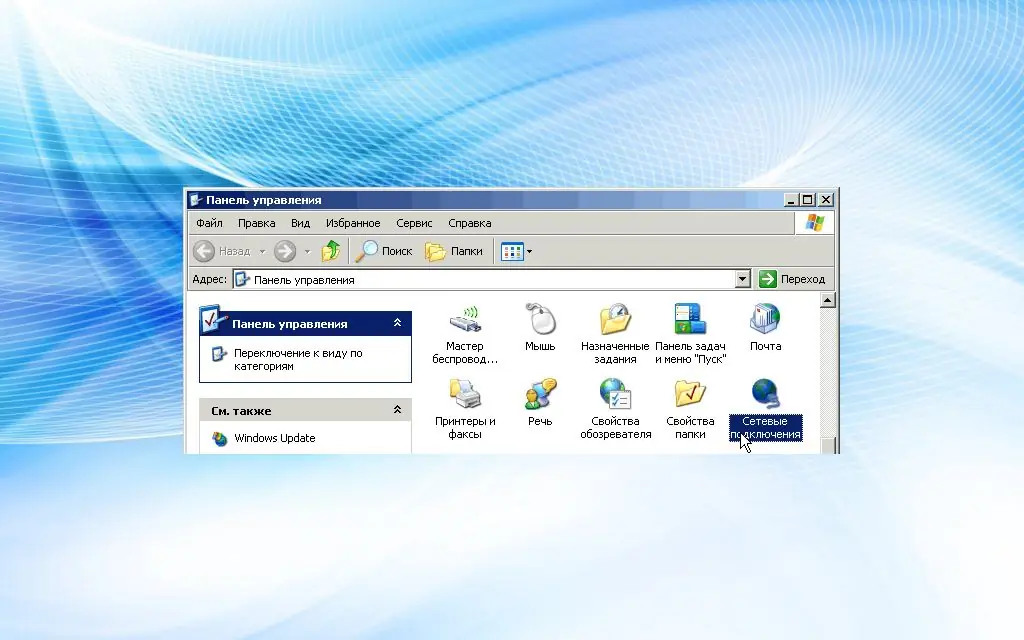
Redigering av parametrarna för nätverksanslutningen görs genom snabbmenyalternativet genom att klicka på RMB "Egenskaper".
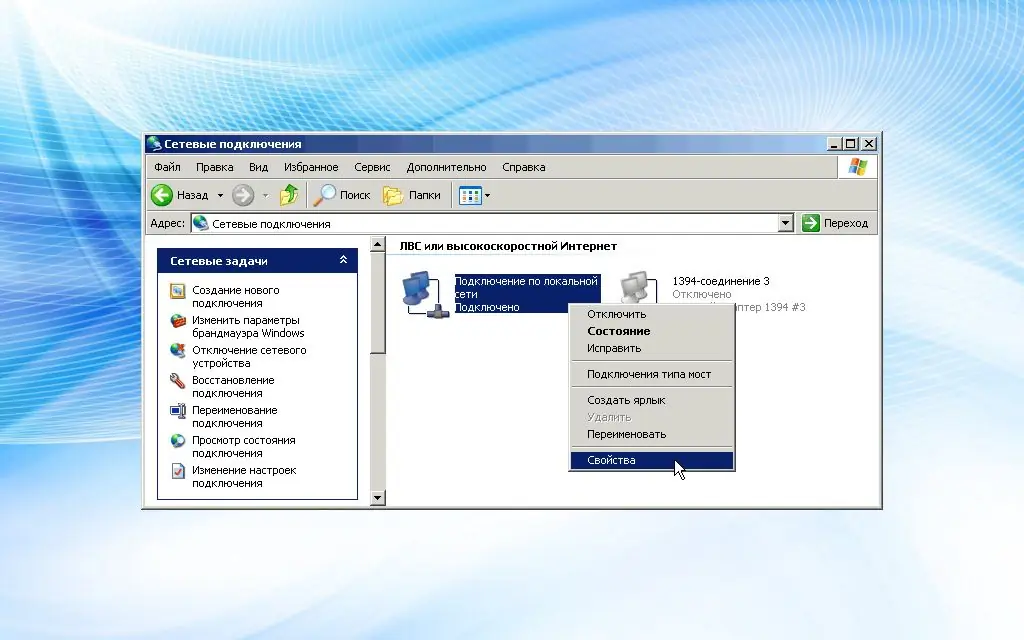
Vanligtvis redigerar du inställningarna för TCP / IP-egenskaper.
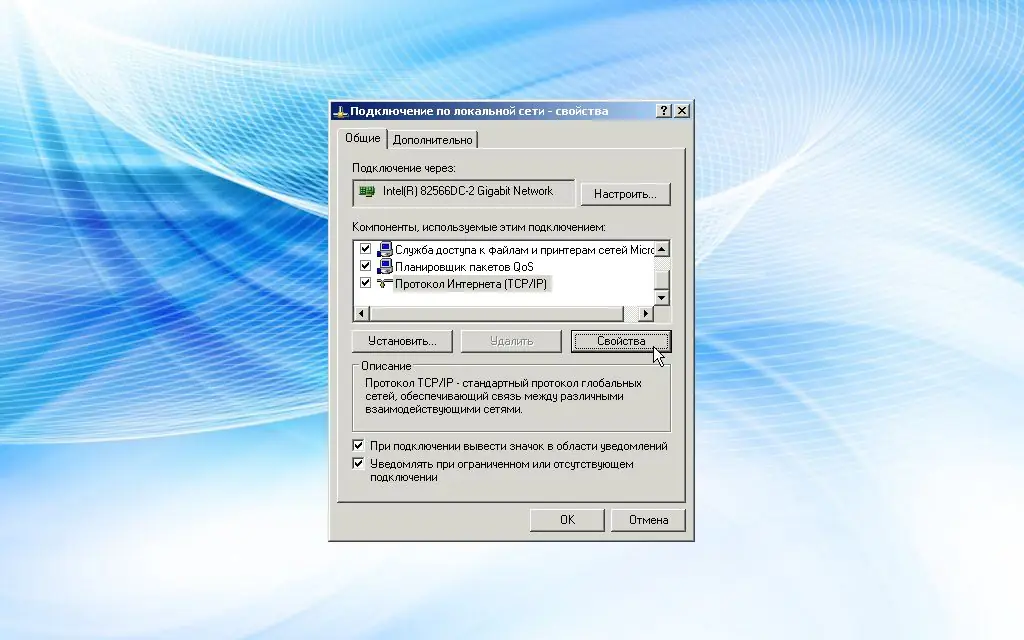
För att ställa in IP-adressen i automatiskt läge, välj bara alternativet "Få DNS-serveradress automatiskt".
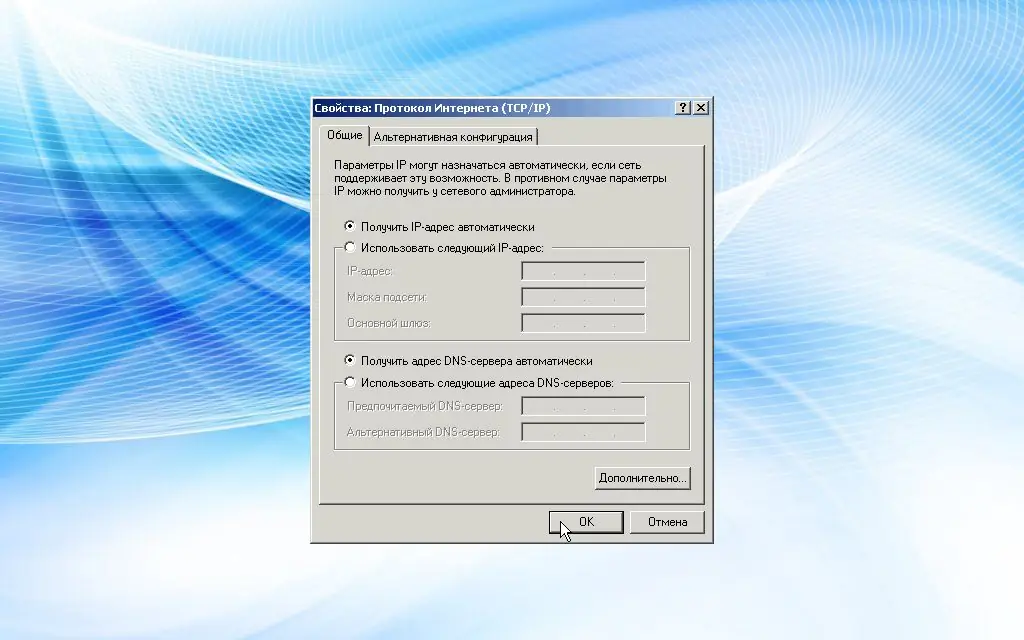
Om det inte finns några tillgängliga nätverksanslutningar måste du kontrollera att det finns ett nätverkskort, kvaliteten på trådanslutningen och relevansen av de installerade drivrutinerna.
Så här går du till Windows 7 Network and Sharing Center
I Windows 7 är det enklaste sättet att gå in i nätverkshantering via internetikonen i anslutningsmenyn.
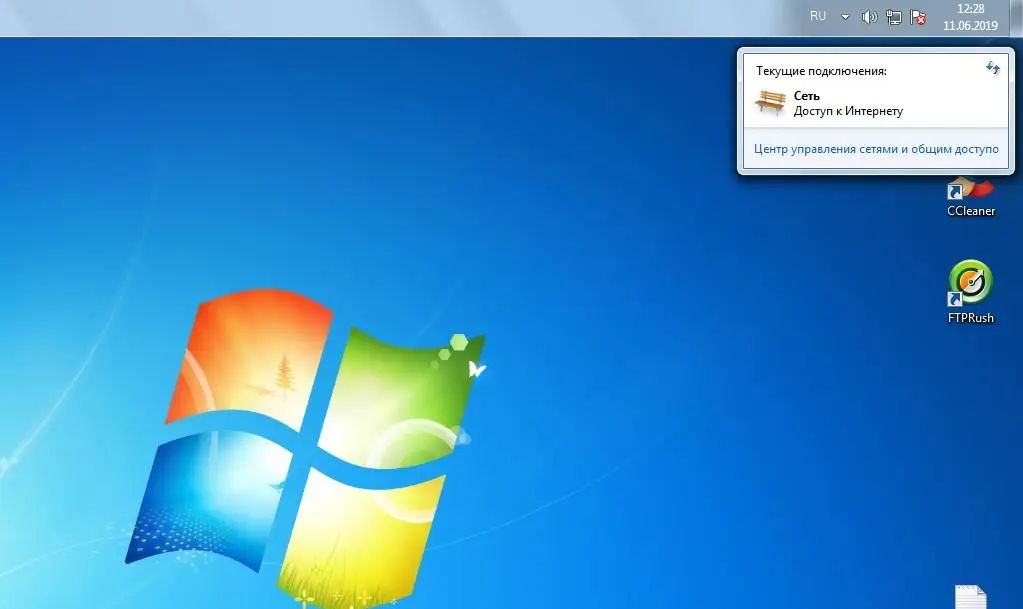
I fönstret som öppnas visas alla tillgängliga anslutningar, nätverksegenskaper och verktyg för hantering av anslutningsparametrar.
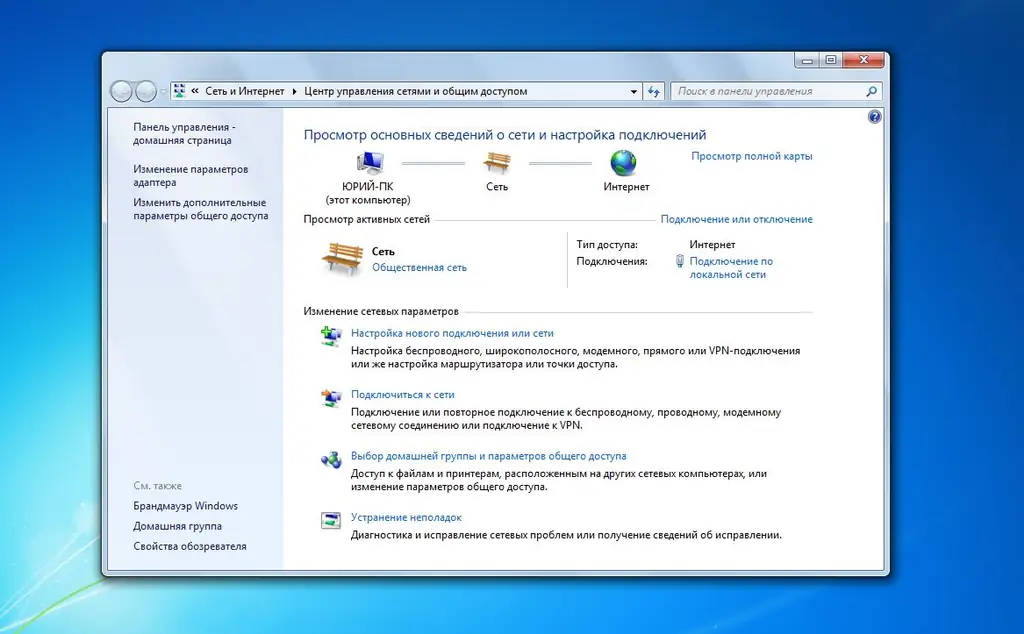
Efter uppdatering av operativsystemet finns det dock en möjlighet att det här objektet inte kommer att visas i snabbmenyn. I det här fallet kan du gå in i nätverkshanteringen via kontrollpanelen genom att välja alternativet "Nätverk och Internet".
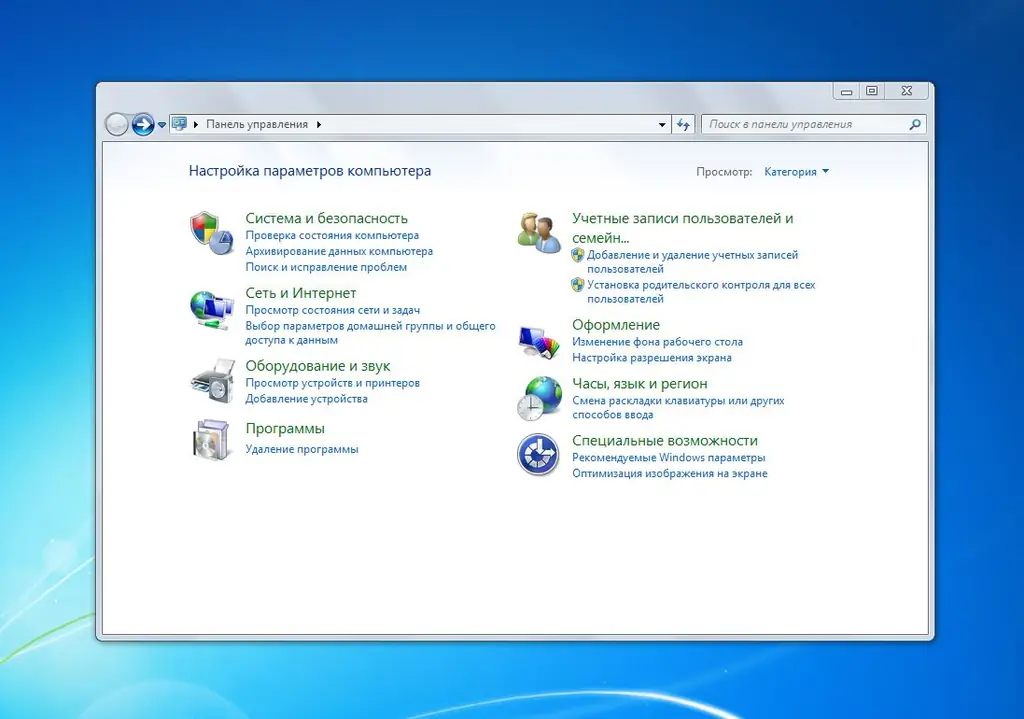
I fönstret som öppnas finns det flera kontrollparametrar, du måste välja "Network Control Center …". Ytterligare steg skiljer sig inte från den tidigare inloggningsmetoden.
Hantera anslutningsparametrar
När du befinner dig i kontrollcentret bör du ägna särskild uppmärksamhet åt två punkter:
- Ändra adapterinställningar;
- Välja en hemgrupp och delningsalternativ.
Med hjälp av RMB-snabbmenyn på en aktiv anslutning kan du felsöka funktionen för den aktiva anslutningen och direkt nätverkskortdrivrutinen.
En hemgrupp organiserar arbetet på flera datorer som en del av ett enda nätverk. För att säkerställa säkerheten vid användning av hemnätverket och kontrollåtkomst konfigureras motsvarande parametrar.






